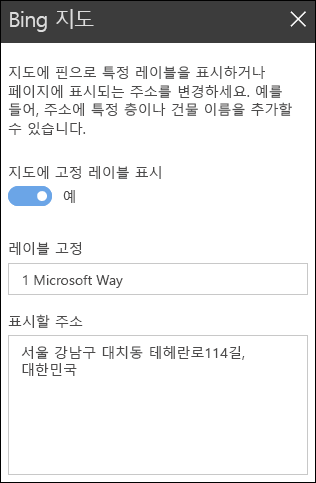사이트에 최신 페이지를 추가하면 페이지의 구성 요소인 웹 파트를 추가하고 사용자 지정합니다.
이 문서에서는 페이지에 지도를 표시할 수 있는 Bing 지도 웹 파트에 대해 설명합니다.
참고: Bing Maps 웹 파트는 SharePoint Server 2019 사용할 수 없습니다.
Bing 지도 웹 파트를 사용하여 페이지에 지도를 추가합니다. 주소 또는 잘 알려진 이름을 입력하면 맵이 표시됩니다. 도로 또는 항공과 같은 다른 맵 유형을 선택할 수 있습니다. 확대/축소 수준을 변경하거나 지도 핀에 친숙한 이름을 지정할 수도 있습니다.
Bing 맵 추가
-
편집 모드가 아직 없는 경우 페이지 오른쪽 위에서 편집 을 클릭합니다.
-
기존 웹 파트 위 또는 아래에 마우스를 가져가거나 제목 영역 아래에서

-
제목 추가를 클릭하여 맵의 제목을 입력합니다.
-
검색 상자에 주소를 입력하고

-
도로, 위성 또는 거리 보기 중 하나를 선택하여 지도의 기본 보기를 선택합니다. 항공 보기의 경우 모든 도시, 거리 등에 대한 레이블을 표시할지 여부를 선택할 수도 있습니다.
참고: 일부 위치에서는 거리 보기가 지원되지 않습니다.
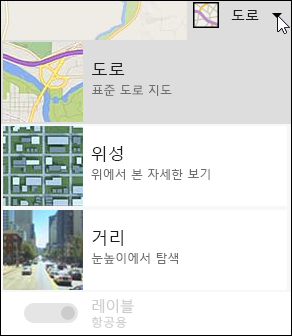
-
지도의 확대/축소 수준을 변경하려면 맵의 왼쪽 위 모서리에서 + 또는 를 클릭합니다.
-
오른쪽 도구 상자에서 지도에 핀 레이블을 표시할지 여부를 선택합니다. 예인 경우 레이블 고정 상자에 표시할 텍스트를 입력합니다. 표시할 주소 상자에서 지도에 표시된 주소의 텍스트를 변경할 수도 있습니다.